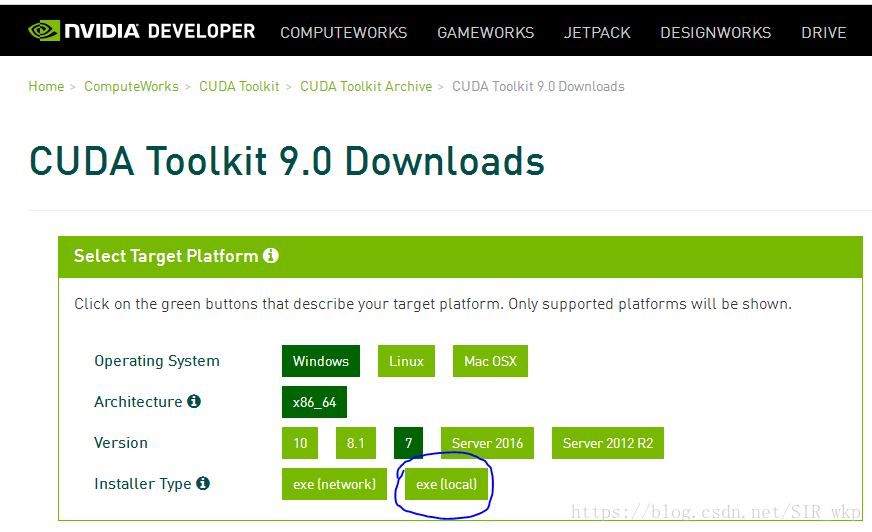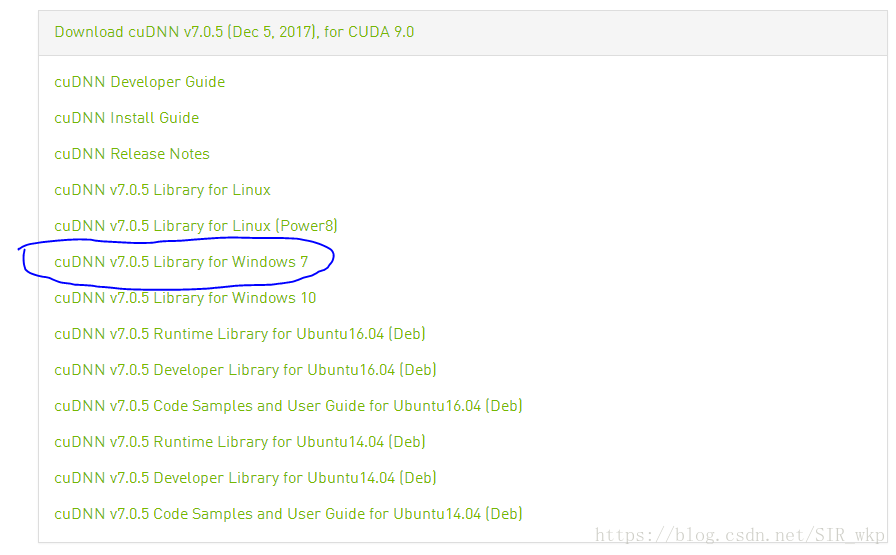Windows環境下,如何為TensorFlow-GPU選擇正確的CUDA版本和cuDNN版本
又雙叒一次重新安裝系統,不得不再次安裝Python3和TensorFlow-GPU。
其實如果在Python3下只安裝的是TensorFlow-CPU版本的話,非常簡單,直接在命令列內敲:
pip3 install tensorflow
就行。然而,桌上型電腦裝了英偉達顯示卡,肯定就要發揮其功能,果斷安裝GPU版本的TensorFlow。
第一步:先安裝TensorFlow。
假設已經安裝好了Python3,並配置好了系統Path變數。那麼,直接在命令列內敲
pip3 install tensorflow-gpu
第二步:檢視CUDA版本和cuDNN版本。
找到TensorFlow安裝包的位置,預設安裝位置在:{Python3目錄}\Lib\site-packages,繼續開啟 tensorflow -> python -> platform 資料夾,開啟檔案build_info.py。可以看到與我當前TensorFlow所匹配的CUDA版本和cuDNN版本,其中CUDA版本為9.0、動態庫連結檔案是cudart64_90.dll;cuDNN版本是7,動態連結庫檔案是cudnn64_7.dll。由於TensorFlow版本的更新,我上一次下載的CUDA的版本已經不匹配了,需要從官網重新下載。
第三步,下載對應版本的CUDA和cuDNN安裝檔案。
百度裡直接搜尋CUDA9.0,名稱類似“CUDA Toolkit 9.0 Downloads|NVIDIA Developer”的連結就是老版本的下載地址:https://developer.nvidia.com/cuda-90-download-archive?target_os=Windows&target_arch=x86_64&target_version=7
CUDA安裝檔案直接下載即可;類似方法找到cuDNN的下載地址:https://developer.nvidia.com/rdp/cudnn-archive#a-collapse705-9,這個需要登入才可以下載。
第四步,安裝CUDA和cuDNN,配置系統變數。
先安裝CUDA的安裝包,直接執行.exe檔案,執行預設配置,安裝過程如下。
將CUDA安裝之後的路徑新增到系統變數Path中。我的方法是新建一個系統變數,變數名為:CUDA_PATH, 變數值是:C:\Program Files\NVIDIA GPU Computing Toolkit\CUDA\v9.0 也就是CUDA安裝路徑。然後在Path變數的前部加入 %CUDA_PATH%\bin;%CUDA_PATH%\lib\x64; 注意用分號分隔路徑。
cuDNN的安裝很簡單,直接將下載的檔案解壓,檔案內容包括:
所有內容拷貝到CUDA安裝路徑中,可以看到目錄完全相同,合併資料夾中的內容即可。
第五步,安裝完成,可以在Python3中鍵入 import tensorflow as tf 來進行測試。
可能存在的問題:網路環境比較差的話,英偉達的官網可能無法login導致不能下載cuDNN壓縮包。